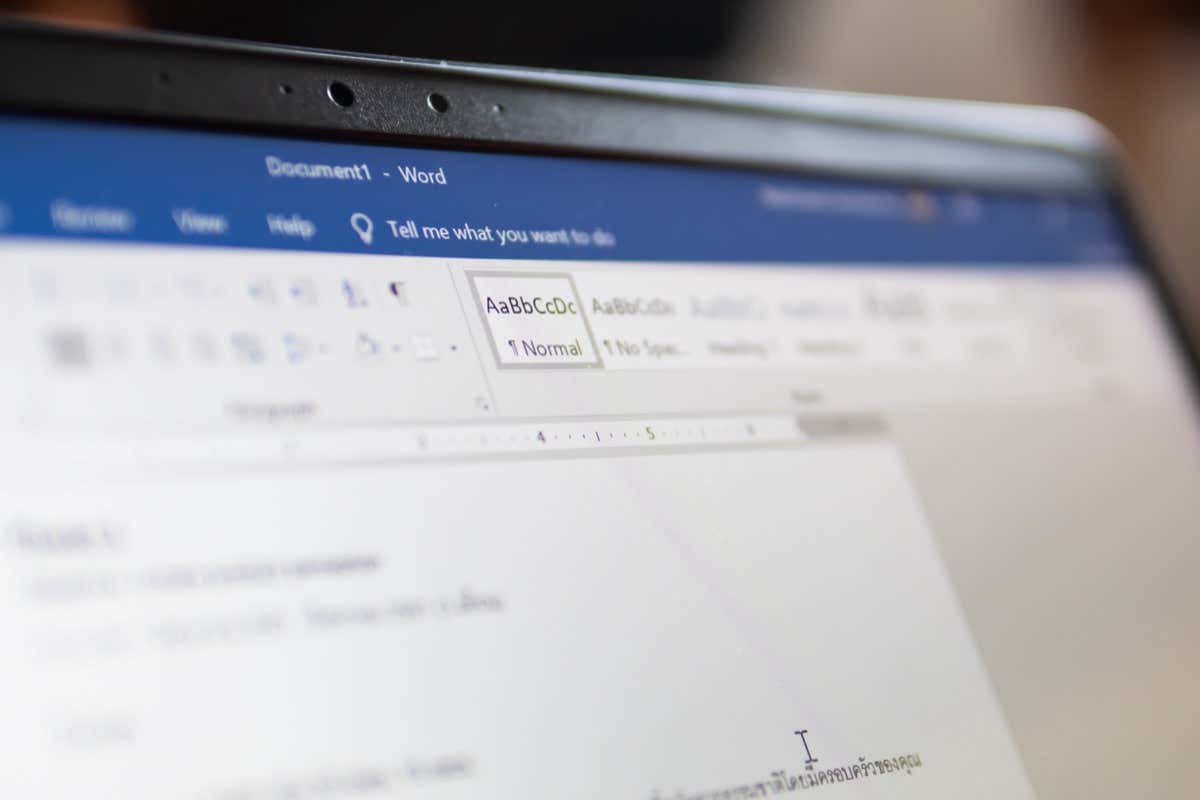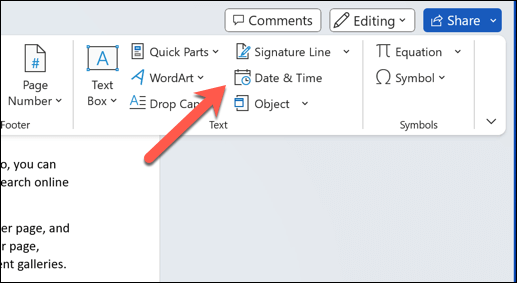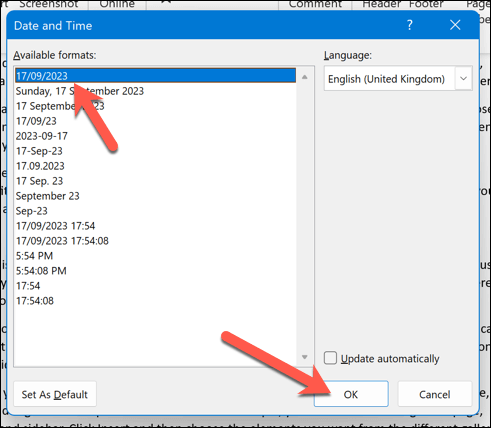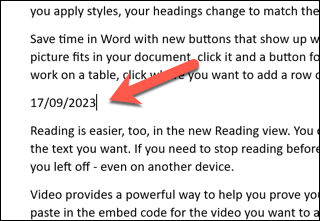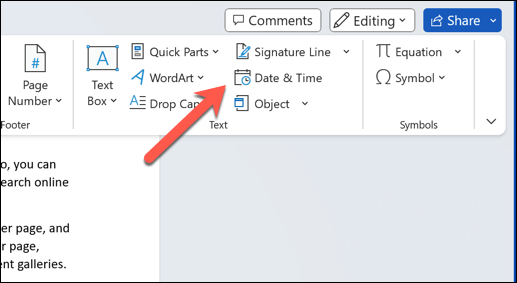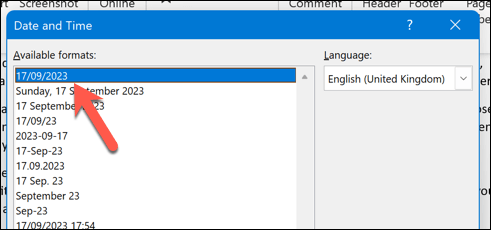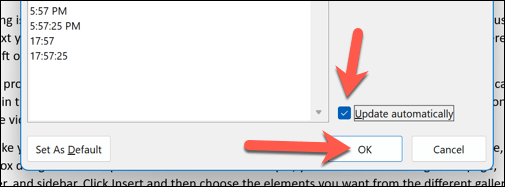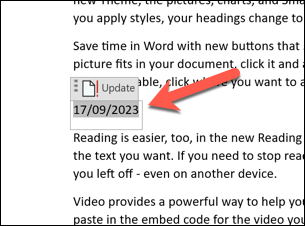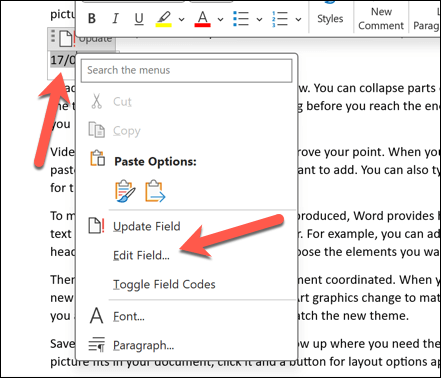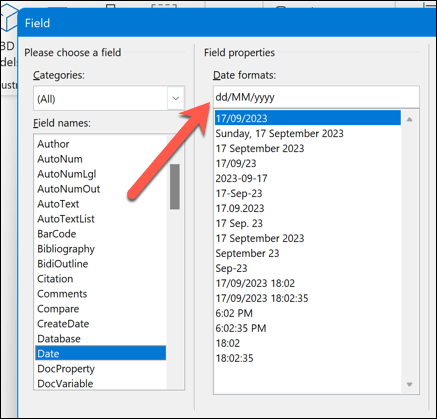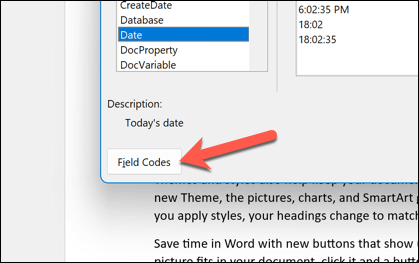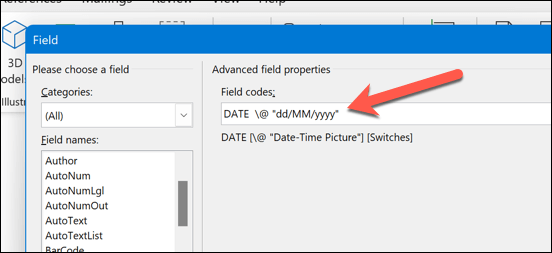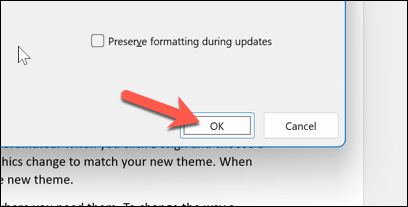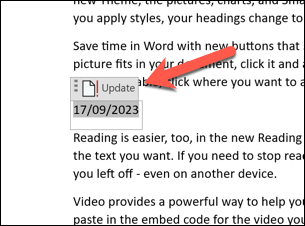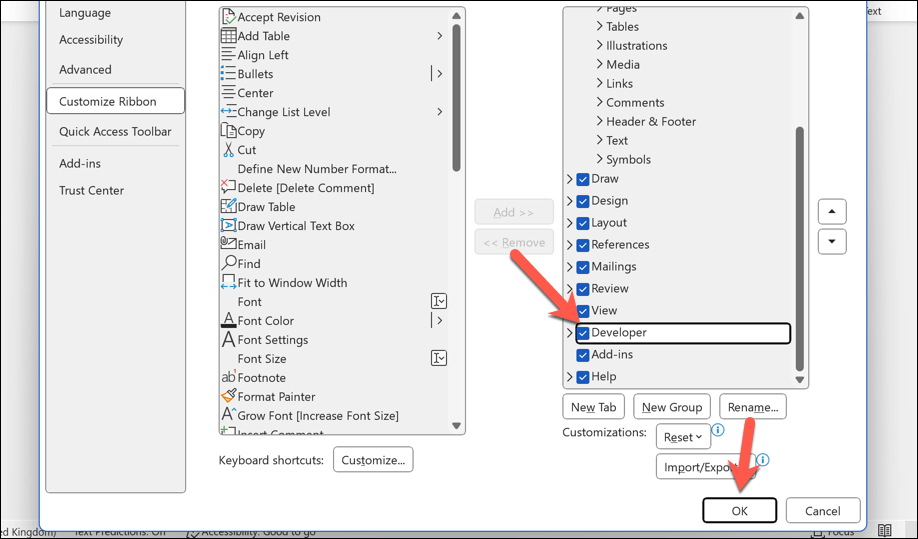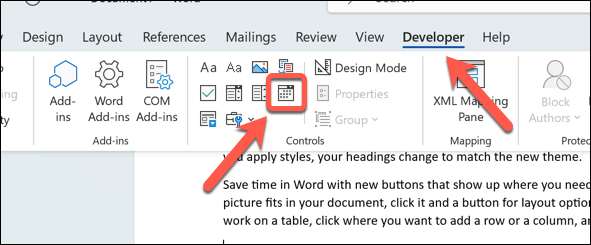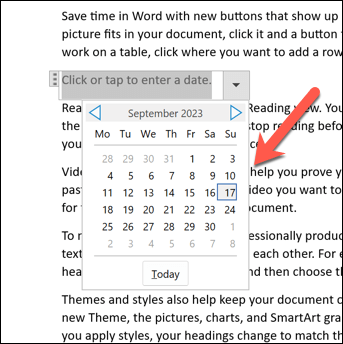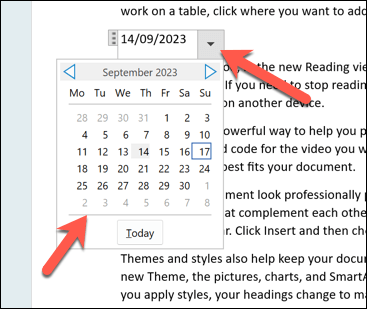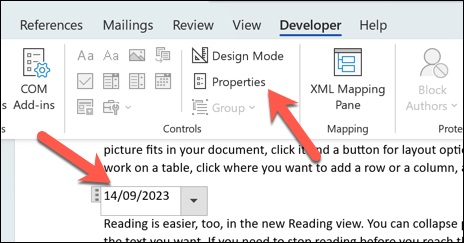إذا كنت تكتب مستندًا في Microsoft Word، فقد تحتاج إلى تضمين التاريخ والوقت. على سبيل المثال، يتطلب يكتب رسالة (حسب العرف) عادةً إدخال التاريخ. قد ترغب في إضافته لتلبية متطلباتك، مع إظهار وقت إنشاء المستند بدون الاعتماد على Word للقيام بذلك نيابةً عنك.
لحسن الحظ، هناك عدة طرق لإدراج التواريخ في مستندات Word. يمكنك إدراج التاريخ الحالي كنص عادي، أو كحقل يتم تحديثه تلقائيًا، أو كقائمة منسدلة. يمكنك أيضًا استخدام اختصار لوحة المفاتيح لإدراج التاريخ والوقت بسرعة.
سنوضح لك كيفية استخدام هذه الطرق الأربع لإدراج التواريخ في مستندات Microsoft Word أدناه.
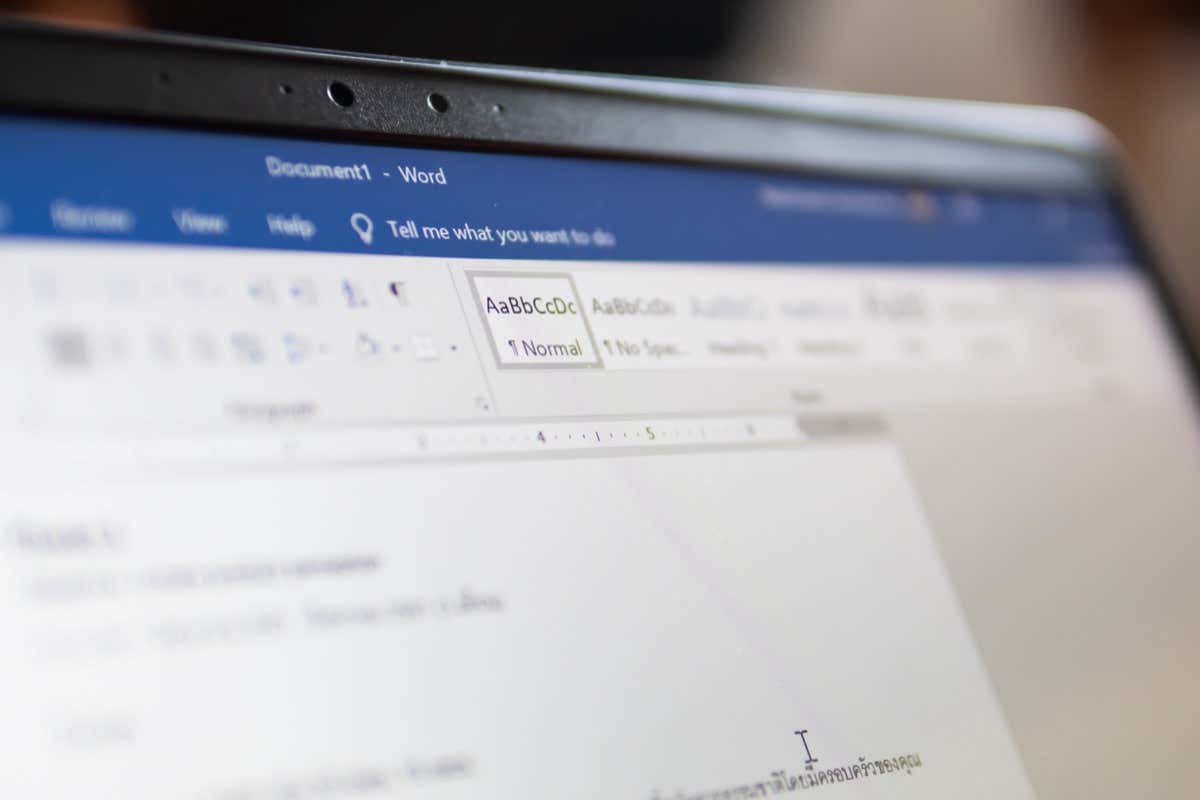
كيفية إدراج التاريخ الحالي كنص عادي في برنامج Microsoft Word
تتمثل إحدى أبسط الطرق لإدراج التاريخ الحالي في مستند Word في استخدام الزر التاريخ والوقت. سيؤدي هذا إلى إدراج التاريخ كنص عادي، مما يعني أنه لن يتغير أو يتم تحديثه إلا إذا قمت بتحريره يدويًا.
لاستخدام هذه الطريقة، اتبع الخطوات التالية.
ضع مؤشر الماوس في المكان الذي تريد إدراج التاريخ فيه في مستند Word.
حدد علامة التبويبإدراجعلى شريط الشريط، ثم اضغط على الزر التاريخ والوقتفي مجموعة النص.
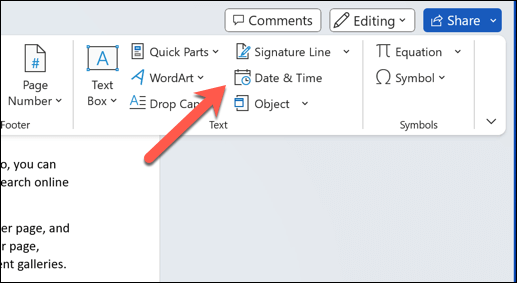
سيظهر مربع التاريخ والوقتمع قائمة بتنسيقات التاريخ والوقت. اختر التنسيق الذي تريده وانقر على موافق.
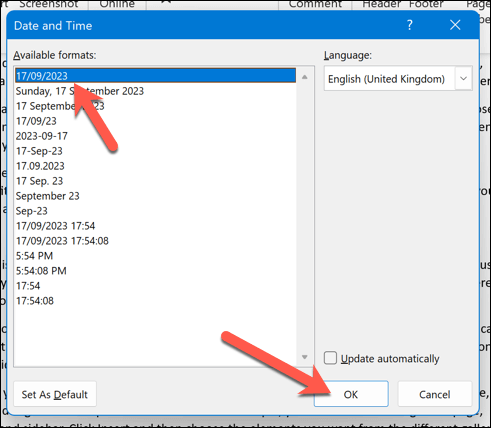
سيتم إدراج التاريخ الحالي كنص عادي في موضع المؤشر.
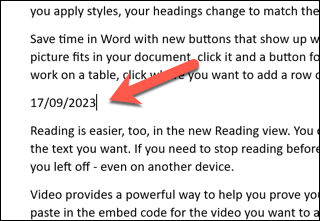
كيفية أدخل التاريخ الحالي كحقل بيانات يتم تحديثه تلقائيًا في Word
إذا كنت تريد إدراج التاريخ الحالي كحقل يتم تحديثه تلقائيًا عند فتح المستند أو طباعته، فيمكنك استخدام نفس أمر التاريخ والوقت. ومع ذلك، ستحتاج إلى تغيير طريقة عمله.
للقيام بذلك، افتح مستند Word الخاص بك ثم ضع المؤشر الوامض في المكان الذي تريد إدراج قيمة التاريخ أو الوقت فيه.
حدد إدراج>التاريخ والوقتعلى شريط الشريط.
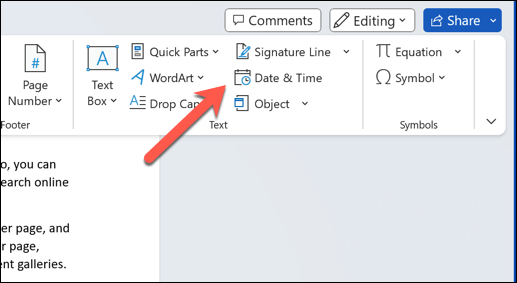
سيتم فتح مربع التاريخ والوقتمع قائمة بتنسيقات التاريخ والوقت — اختر التنسيق الذي تريد استخدامه من قائمة التنسيقات المتاحة.
.
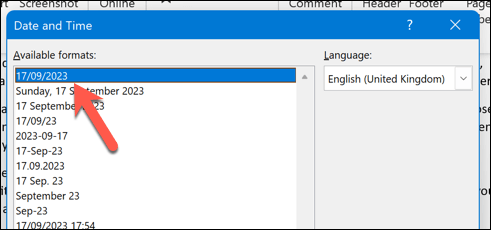
اضغط على مربع الاختيار التحديث تلقائيًافي الأسفل. وهذا يضمن تحديث قيمة التاريخ دائمًا.
اضغط على موافقلحفظ التغييرات.
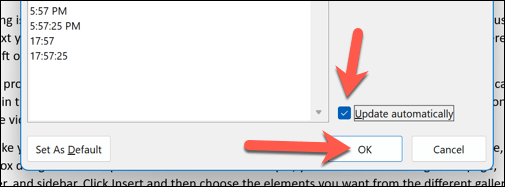
سيتم إدراج التاريخ الحالي كحقل بيانات مخصص في موضع المؤشر مع خلفية رمادية عند تحديده. حدد الحقل واضغط على الزر تحديثلتحديث الحقل يدويًا.
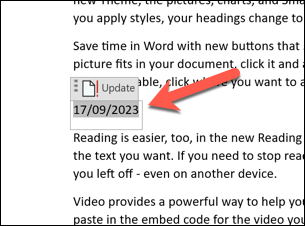
تنسيق وتخصيص حقول التاريخ في Word
بعد إدراج التواريخ في مستند Word، يمكنك تنسيقها وتخصيصها وفقًا لاحتياجاتك. على سبيل المثال، قد ترغب في تغيير تنسيق التاريخ أو اللغة أو النمط.
لتنسيق التواريخ وتخصيصها في Word، اتبع الخطوات التالية.
حدد التاريخ الذي تريد تنسيقه أو تخصيصه. إذا كان حقلاً، فسترى خلفية رمادية عند تحديده.
انقر بزر الماوس الأيمن على الحقل ثم اضغط على تحرير الحقلمن القائمة.
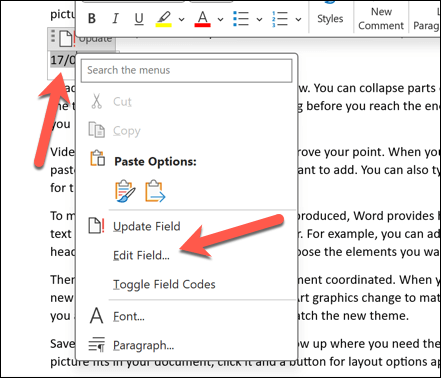
في المربع تنسيقات التاريخفي قائمة الحقل، قم بتحرير تنسيق التاريخ ISO إلى التنسيق الذي تفضله.
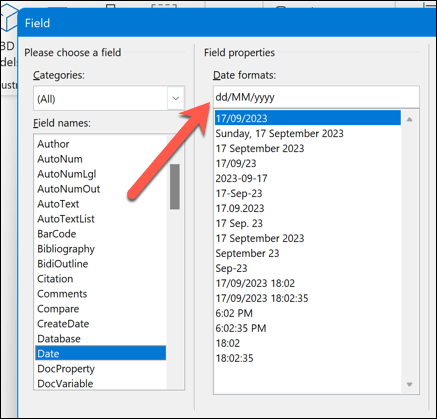
بدلاً من ذلك، اضغط على زر Field Codesفي الزاوية اليسرى السفلية. ستشاهد رمز الحقل للتاريخ على اليمين، والذي يبدو كالتالي: { DATE @ “MMMM d, yyyy” }.
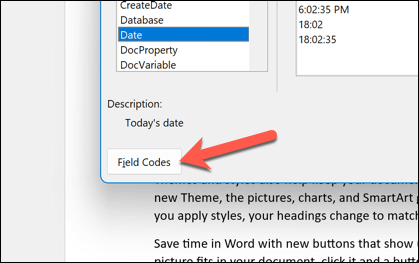
لتغيير تنسيق التاريخ، قم بتحرير النص الموجود داخل علامات الاقتباس. يمكنك استخدام رموز وأحرف مختلفة لتمثيل أجزاء مختلفة من التاريخ. على سبيل المثال، يمكنك استخدام "d" لليوم، و"M" للشهر، و"y" للسنة، وما إلى ذلك، مما يعكس تنسيقات وقت التاريخ ISO النموذجية.
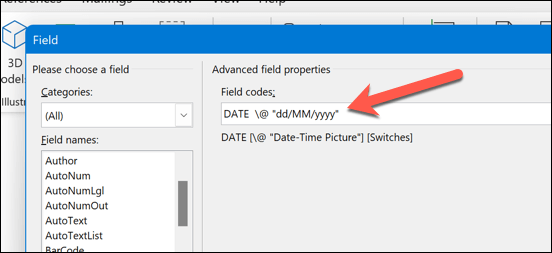
بعد تعديل حقل التاريخ، اضغط على موافقلإغلاق مربع الحوار.
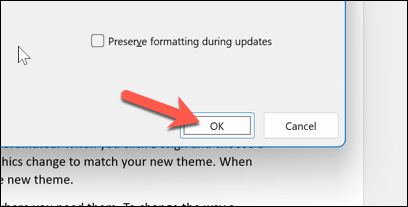
حدد الحقل مرة أخرى وحدد الزر تحديث. سيتم تحديث التاريخ وفقًا للتغييرات التي أجريتها.
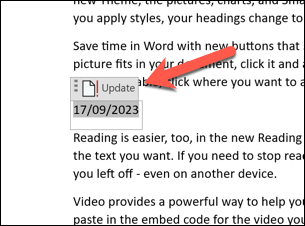
كيفية إدراج تاريخ في كلمة باستخدام القائمة المنسدلة لمنتقي التاريخ
هناك طريقة أخرى لإدراج تاريخ في مستند Word الخاص بك وهي استخدام الحقل المنسدل لمنتقي التاريخ. هذا هو نوع الحقل الذي يسمح لك باختيار تاريخ من التقويم دون الاعتماد على رموز الحقول المعقدة..
يفيد هذا إذا كنت تريد إنشاء النماذج أو القوالب التي تتطلب إدخال التواريخ، على سبيل المثال.
للقيام بذلك، ضع المؤشر الوامض على المستند الذي تريد إدراج التاريخ فيه.
تأكد من أن علامة التبويب المطورمرئية على شريط الشريط. إذا لم يكن كذلك، فيمكنك تمكينه بالضغط على ملف>الخيارات>تخصيص الشريطوتمكين مربع اختيار المطور>قبل حفظ التغييرات.
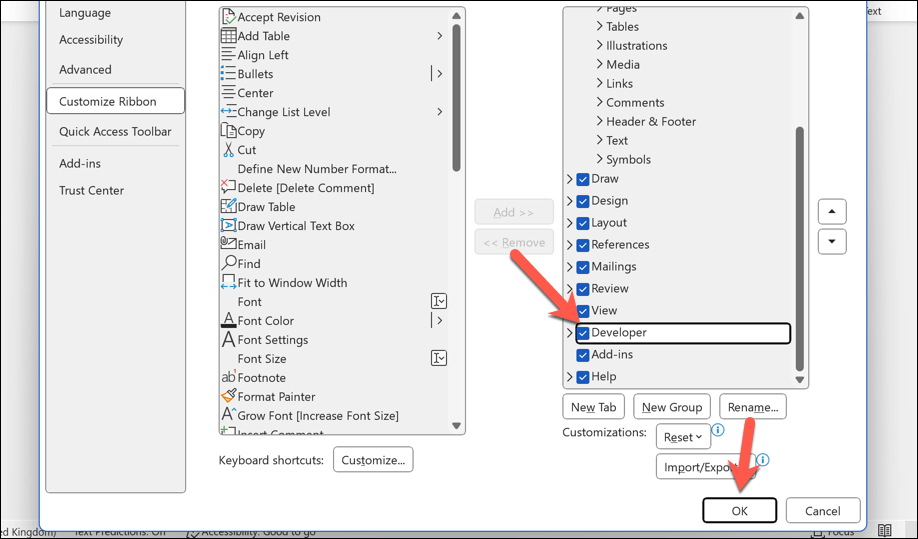
بعد ذلك، اضغط على علامة التبويب المطوروحدد التحكم في محتوى منتقي التاريخفي مجموعة عناصر التحكم.
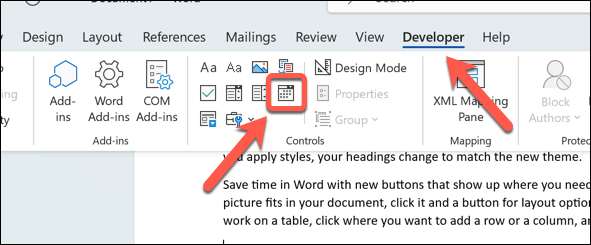
سيتم إدراج حقل القائمة المنسدلة لمنتقي التاريخ في موضع المؤشر. يمكنك النقر عليه لاختيار تاريخ من التقويم.
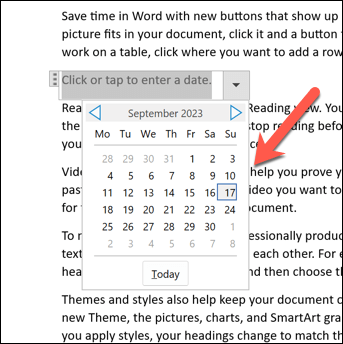
سيتم تطبيق التاريخ على الفور. لتغييره مرة أخرى، حدد السهم المتجه للأسفلبجوار الحقل لإظهار التقويم مرة أخرى، ثم اختر تاريخًا جديدًا.
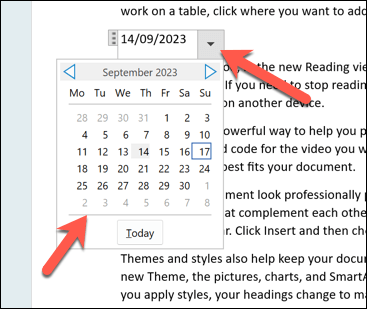
لتغيير تنسيق الحقل أو لونه، حدد الحقل أولاً، ثم اضغط على الزرخصائصفي مجموعة عناصر التحكملإجراء التغييرات.
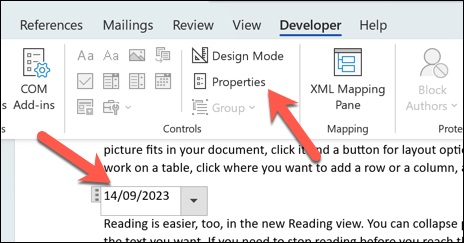
كيفية إدراج التاريخ والوقت باستخدام اختصار لوحة المفاتيح في Word
يمكنك أيضًا استخدام اختصارات لوحة المفاتيح في Word لمساعدتك في إدراج التاريخ أو الوقت بسرعة في مستند Word. سيتم إدراج المعلومات مباشرةً في المكان الذي يوجد فيه المؤشر الوامض، ولا يلزم اتخاذ خطوات إضافية.
للقيام بذلك، افتح مستند Word الخاص بك ثم ضع المؤشر الوامض في المكان الذي تريد أن يظهر فيه التاريخ والوقت.
بعد ذلك، اضغط على Alt + Shift + Dعلى لوحة المفاتيح. سيؤدي هذا إلى إدراج التاريخ الحالي بتنسيق الشهر واليوموالعام(على سبيل المثال، 12 يناير 2023).
بدلاً من ذلك، اضغط على Alt + Shift + Tعلى لوحة المفاتيح. سيؤدي هذا إلى إدراج الوقت الحالي بتنسيق الساعة:الدقيقة صباحًا/مساءً(على سبيل المثال، 3:26 مساءً).
يمكنك دمج هذه الاختصارات لإدراج التاريخ والوقت في وقت واحد. ومع ذلك، تأكد من ترك فجوة بينهما.
استخدام التاريخ والوقت في مستندات Word
بفضل الخطوات المذكورة أعلاه، يمكنك إدراج التواريخ بسرعة في مستندات Microsoft Word. اعتمادًا على تفضيلاتك، يمكن أن تكون المعلومات ثابتة أو جاهزة للتغيير عندما تفتح مستندك..
ومع ذلك، تذكر أن ميزات مثل "منتقي التاريخ" لن تعمل إذا كنت افتح مستند Word الخاص بك خارج Word تستخدم أداة مثل محرر مستندات Google. إذا كنت تريد تحويل مستند Word الخاص بك ، فستحتاج إلى إدراج التاريخ والوقت كنص عادي لضمان تحويله بشكل صحيح.
.
المنشورات ذات الصلة: